win7查看剪贴板内容的方法
windows XP以前的Windows系统都有自带的“剪贴板查看器”,我们可以很方便的查看到剪贴板的内容,或者清空剪贴板。而Windows Vista以后的系统移除了剪贴板程序,如果我们需要查看剪贴板内容,就需要从别的地方移植过来。例如第三方的“剪贴板查看器”:Clipbrd.exe
方法步骤
1、百度搜索:Clipbrd.exe
点击下载
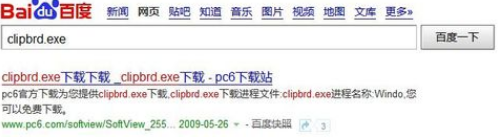
2、将下载下来的Clipbrd.exe,复制到%SystemRoot%\system32\目录下,其中%SystemRoot%指的是系统的安装目录,例如安装在C盘,为C:\WINDOWS\system32
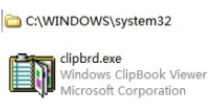
3、接着点击开始 >运行 >clipbrd.exe,打开剪贴板查看器
如下效果图
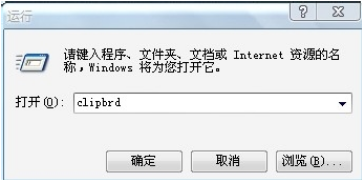
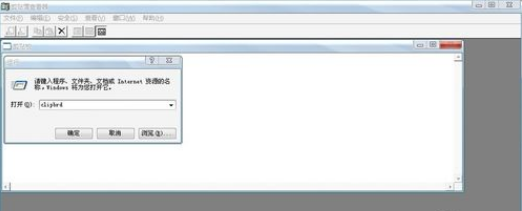
win7查看剪贴板内容的方法
一、winxp怎么清空剪切板
1、开始-打开运行。
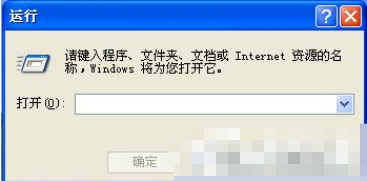
2、在运行对话框中输入:Clipbrd。
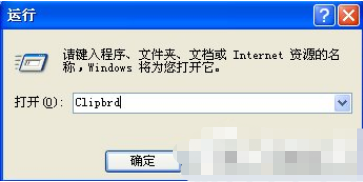
3、进入“剪贴板查看器”-点击“×”进行清空。
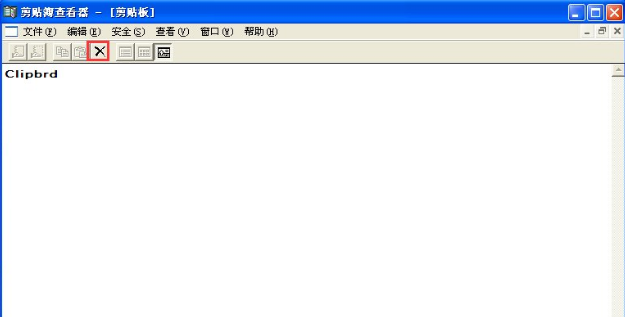
二、win7清空剪切板的方法
1、剪切板这东西比较抽象,如果你因为U盘无法停止运行,有可能是因为你复制U盘的资料到电脑造成的,你可以在在复制一个电脑上的资料即可把上次的清空了。
2、Win7没有界面形式的剪切板,如果你要看剪切板就如下操作:开始-所有程序-附件-命令提示符。
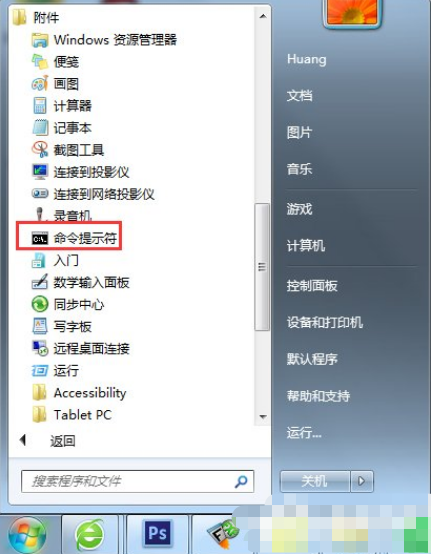
3、右击命令提示符,选择“以管理员身份运行”。
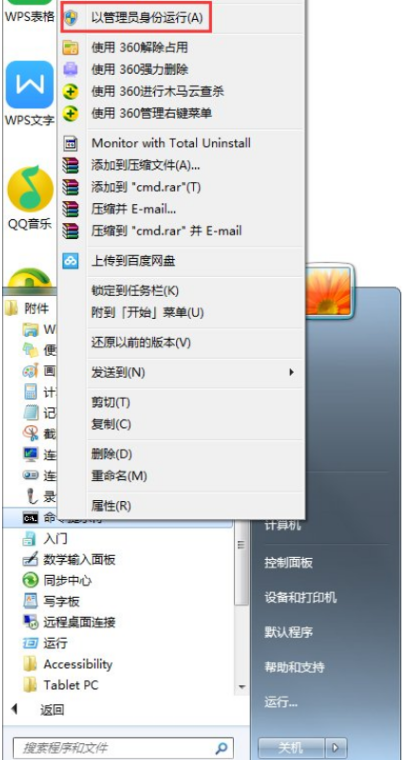
4、输入clip /?,使用命令行的方式调用剪贴板查看器。
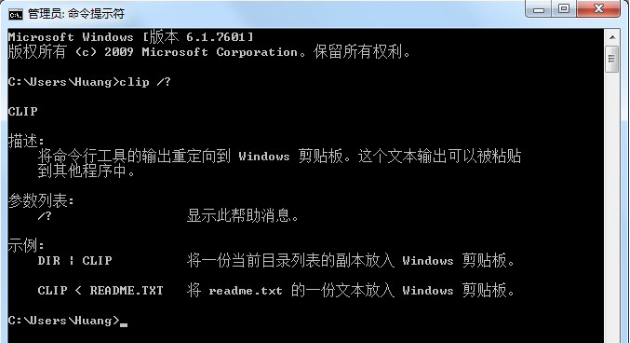
5、不过如果你是一名普通用户,如何清空剪切板还是建议您直接使用Ctrl+C,Ctrl+V就好了。
关于win7查看剪贴板内容的方法和win7清空剪切板的方法今天小编就介绍到这里,希望能帮助到你,如果有你任何疑问可以点击网站顶部的意见反馈,小编将第一时间进行回复。
uc电脑园提供的技术方案或与您产品的实际情况有所差异,您需在完整阅读方案并知晓其提示风险的情况下谨慎操作,避免造成任何损失。

浏览次数 232
浏览次数 10589
浏览次数 3797
浏览次数 1384
浏览次数 1796
未知的网友